Впервые использование читалок может показаться задачей не из легких, но на самом деле все просто, если иметь при себе небольшое руководство 🙂
Пусть отсутствие опыта не помешает наслаждаться литературой. Рассмотрим, какая же она – электронная книга Kindle, как пользоваться ею и настроить.
Как пользоваться Amazon Kindle: краткое руководство
В отличие от планшетов или тех же PocketBook, читалка Amazon создана лишь для покупки, чтения или прослушивания книг.
Отсутствие дополнительных функций значительно упростило интерфейс.
Включение и выключение. На большинстве моделей механическая кнопка питания расположена возле разъема USB-C. Если электронная книга полностью выключена, зажмите клавишу на 2-4 с и удерживайте до появления заставки на экране.
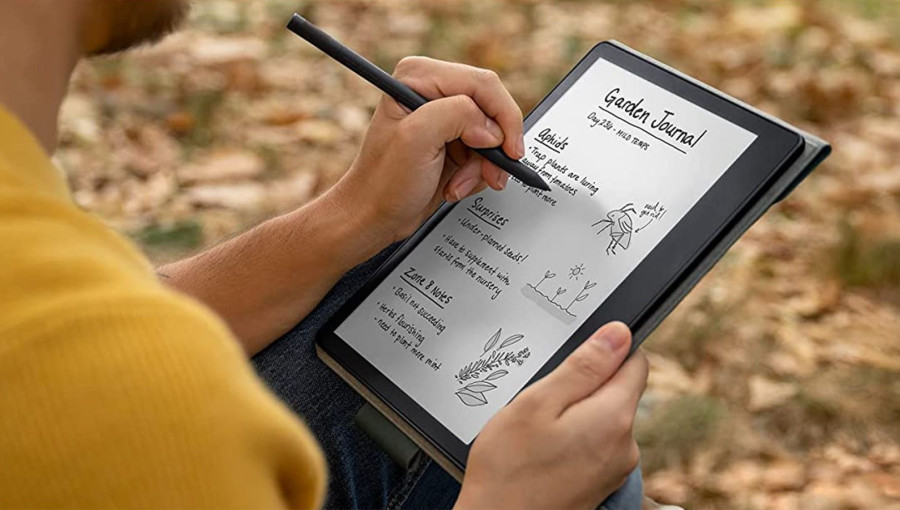
Каждый раз выключать ebook необязательно, достаточно переводить его в режим сна, быстро нажав кнопку питания. Пробуждается устройство по тому же принципу.
В таком режиме книга способна работать несколько месяцев без подзарядки.
Главный экран. При включении дисплея, первой появляется страница с главным меню.
Здесь находятся книги из личной библиотеки, магазин Amazon, поле для поиска.
Вверху справа есть кнопка с тремя точками для перехода к настройкам, дополнительным параметрам и разделам, спискам для чтения.
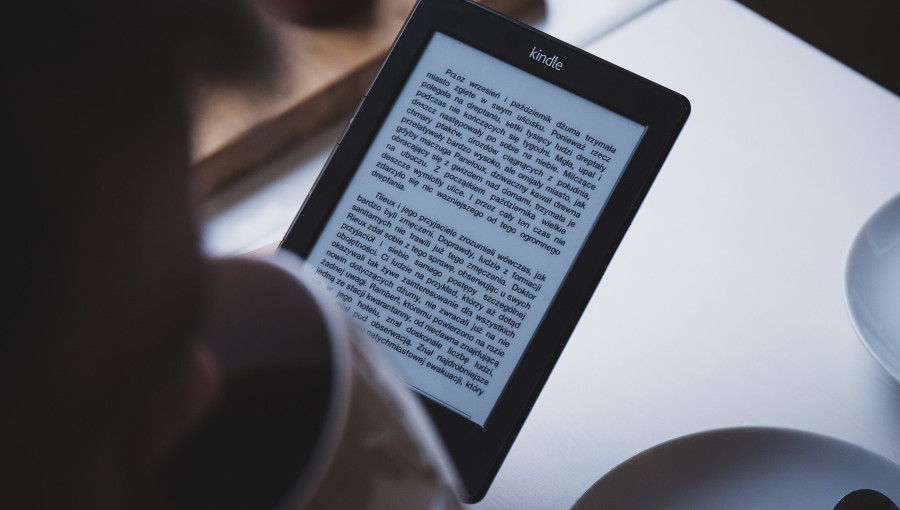
Библиотека. В этой вкладке находятся все книги, загруженные или купленные в интернет-магазине Amazon. Недавно добавленные будут в разделе "Новые", а те, что уже закончены – в "Прочитанных".
Иногда из-за большого количества файлов всю библиотеку не видно. Возникает вопрос к Amazon Kindle – как пользоваться ею? Нажмите на меню с тремя строками, которое находится справа сверху и измените способ отображения.
Книги упорядочиваются по коллекциям. Могут выглядеть как сетка или список.

Загрузка книг. Файлы передаются через USB, загружаются или покупаются на Amazon. Открываются за несколько секунд после короткого тапа по экрану или механической кнопке, в зависимости от модели.
Мы поняли, как пользоваться Amazon Kindle, переходим к управлению.
Управление электронной книгой
Kindle напоминает обычную печатную литературу благодаря элементарному интерфейсу. В зависимости от модели, страницы переключаются кнопками вправо-влево или кликами по экрану.
Внизу на странице есть важная информация:
- статус чтения;
- номер страницы;
- прогресс в процентах.
Способ отображения прогресса меняется несколькими касаниями к нижнему левому углу дисплея.
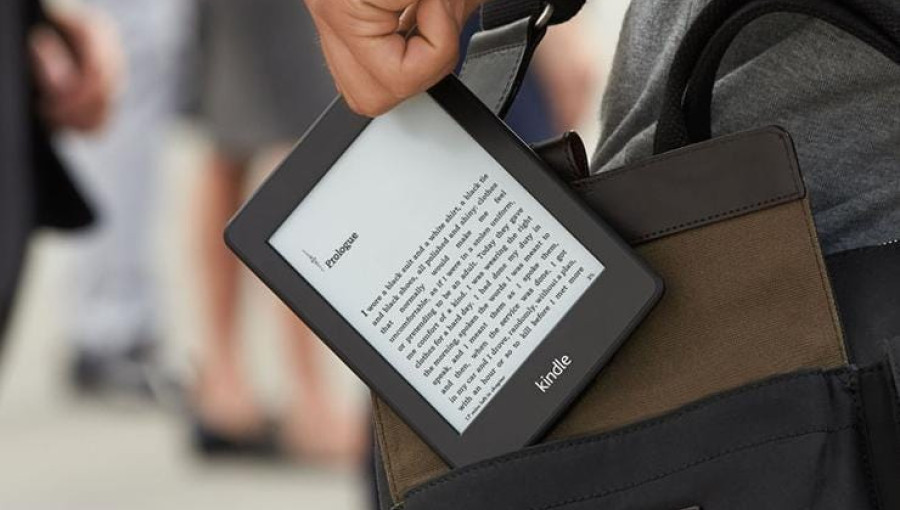
Проведите вниз по экрану, чтобы открыть всплывающее меню, где можно изменить вид страницы:
- макет;
- шрифт;
- масштабирование фрагментов текста;
- закладки.
Для возвращения в библиотеку нужно прикоснуться к верхней части экрана или нажать кнопку Home.
Видите, ничего сложного нет у Kindle, как пользоваться будет понятно и ребенку.
Особые функции
Электронная книга получила 4 важных, удобных инструмента.
Словарь. Помогает найти объяснение к непонятному слову. Для этого нужно зажать его на 1-2 с, сначала появится подчеркивание, а потом – откроется словарь.
X-Ray. Функция, обобщающая содержание всей книги для лучшего понимания.
Выглядит как список персонажей, мест, тем.
Находится такая опция в верхней части страницы. Нужно тапнуть по экрану, нажать на три точки, а затем – на рентген.
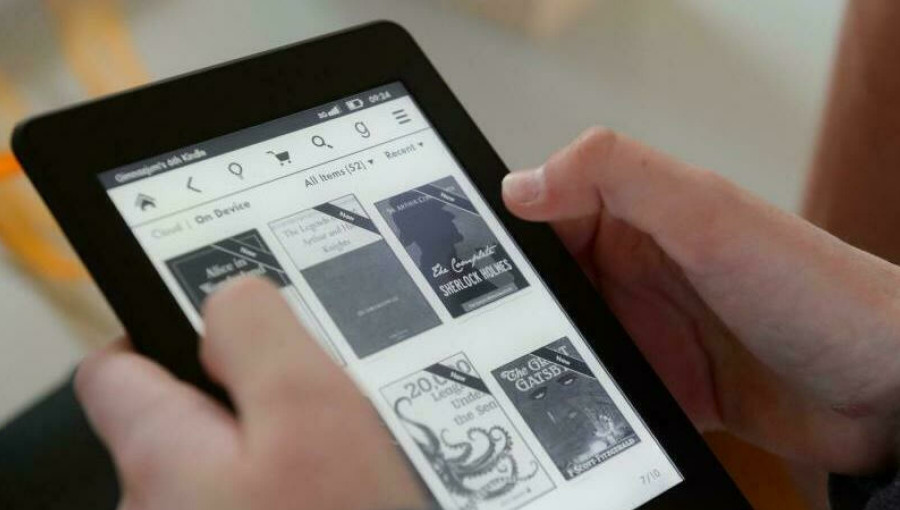
Заметки. Иногда так хочется сохранить цитату или отрывок из книги. С Kindle это просто: зажмите слово или выделите фразу по тому же принципу, что и на смартфоне. Далее появится словарь, используйте кнопки "Выделить" и "Примечание" для обозначения части текста.
Заметки можно экспортировать на ноутбук.
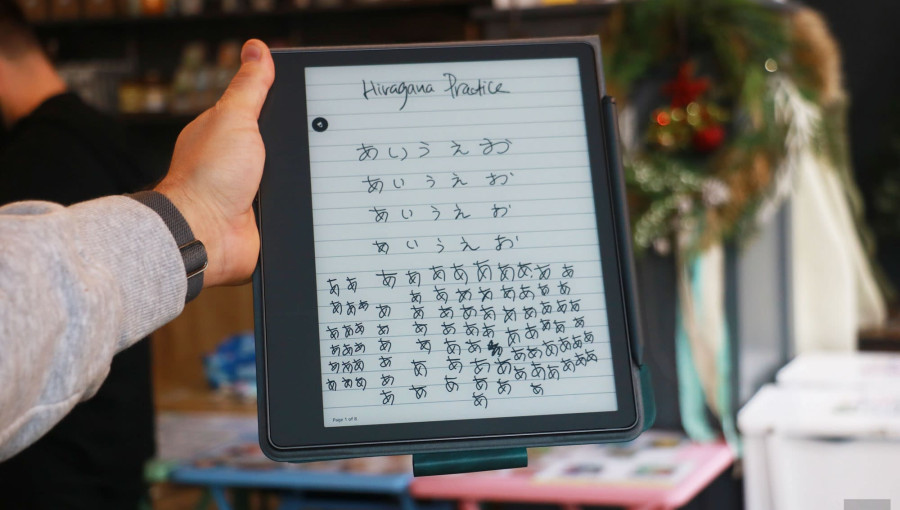
Синхронизация устройств Kindle. Чтобы сохранить и синхронизировать контент между зарегистрированными гаджетами, достаточно нажать "Check for New Items" в меню.
Теперь вы понимаете, на что способна электронная книга Amazon Kindle, как пользоваться ею, настраивать.
Еще больше рекомендаций читайте в блоге МТА.
Больше интересного:

